WindowsからMacにしたい
でも MacBookってお高いんでしょ??
こんな疑問に答えます。
スズはWindows育ちですが、つい最近 MacBookに変えました。
あわせて読みたい
Windows一筋だったOLがMacBookに変えて良かったと心底思う理由を解説、デメリットも紹介
次のパソコンはMacBookにしたい Windowsしか使ったことないんだけど大丈夫かな MacBookって結局何がいいの? こんな読者の疑問に答えます。 今回はタイトルにもある...
あわせて読みたい
Appleの「整備済製品」って知ってる?通常より15%オフで買うチャンス!!
iPad欲しいな〜でもAppleって高いんだよな〜 スズ友 できるだけ安くApple製品を買いたい! ちゃんと正規品とわかるところから買いたいな! こんな悩みに答えます。 ...

スズ
憧れのMacBook Proを手に入れたぞ・・・!
スズも初めてMacBookを買ったので、疑問はいろいろありましたが一番大きな疑問は
MacBookって結局いくらくらいかかるの?
でした。
Windowsでもそうですが、周辺機器まで揃えると本来思っていた額よりかかってしまうことが多いですよね。
そこでこの記事では、実際に今回MacBookを購入するに当たってスズが合計でいくら使ったのか?を解説していきます。
そんな疑問も解説していきます。
先にことわっておくとスズはパソコン、全然詳しくないです。
でもネットにあふれているPCの情報って「こんなのマニア以外誰が理解できるんだよ?」みたいなの多くないですか?
なので今回は、パソコン初心者だからこそ気づいたこと、感じたことに主力を置いて解説します。
技術的なこととかはもっと詳しく解説してるHPで見てください笑
目次
Mac初心者スズが揃えたもの一覧
スズが今回パソコンを買い換えるに当たって購入したものはこんな感じです。
- MacBookPro 本体
- パソコン本体のカバー
- USBポートハブ
- マウス
- セキュリティソフト
周辺機器に関しては全部が必要だったかと言われると、

スズ
それぞれ解説していきます。
必要度◎ MacBookPro本体
13インチのMacBookProを購入。11万5280円(税込み)でした。
こいつがいなきゃ始まらない、PC本体です笑
ん?MacBook Proなのに安くない?
Airの値段じゃない?
と思った方は大正解。
スズはApple公式が販売している「整備済製品」というものを購入しました。
整備済製品についてはこちらの記事をどうぞ。
あわせて読みたい
Appleの「整備済製品」って知ってる?通常より15%オフで買うチャンス!!
iPad欲しいな〜でもAppleって高いんだよな〜 スズ友 できるだけ安くApple製品を買いたい! ちゃんと正規品とわかるところから買いたいな! こんな悩みに答えます。 ...
パソコンだけで10万円オーバーとなかなかに高価ですが、それに見合ったスペックを提供してくれます。
特に、
という点に関してかなり気に入っています。
必要度○ パソコン本体のカバー
楽天で購入。2255円(税込)。
Macにして嬉しいことの一つが、可愛いケースを選べることでした。
(ケースの種類が豊富なことはiPhoneと同じだね)
見た目という側面もあるのですが、エンジニアの友人からケースを使うことを勧められました。

エンジニアの友人
次の買い替えの時にMacBookを売ろうと思うなら、できるだけ傷を付けないこと!
特にりんごマークに価値があるから死守して!笑
🍎を守れ!
確かにリセールバリューが高いこともMacBookの特徴でありメリットであるので、スズもケースを購入。
傷からMacを守っています。

スズ
でもさ、スタバとかでケースなしのMacBook開いてる人には憧れるよね
ちなみにスズが購入したケースはこちら。
デザインに一目惚れして即決しました。
可愛いケースがあるとブログのやる気も上がります♡
必要度◎ USBポートハブ











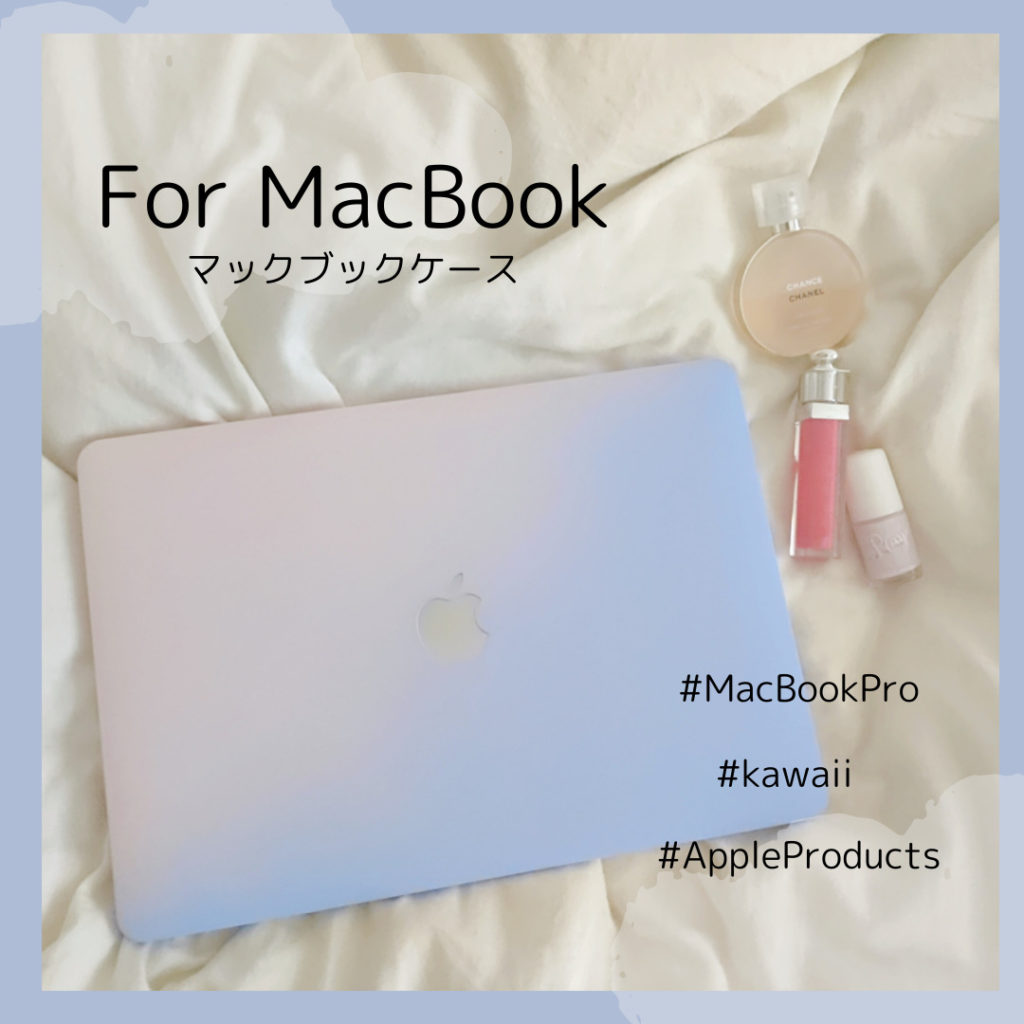



![[商品価格に関しましては、リンクが作成された時点と現時点で情報が変更されている場合がございます。] [商品価格に関しましては、リンクが作成された時点と現時点で情報が変更されている場合がございます。]](https://hbb.afl.rakuten.co.jp/hgb/1d99d4ee.46e6a4c1.1d99d4ef.e3360f8d/?me_id=1370587&item_id=10001825&pc=https%3A%2F%2Fthumbnail.image.rakuten.co.jp%2F%400_mall%2Flimit-shop%2Fcabinet%2Flio%2Flio2800.jpg%3F_ex%3D240x240&s=240x240&t=picttext)









コメント